하드 드라이브에 대한 액세스를 다시 얻는 방법, 하드 드라이브를 열 수 없는 오류 수정

이 글에서는 하드 드라이브에 문제가 생겼을 때 다시 접근할 수 있는 방법을 안내해 드리겠습니다. 함께 따라 해 보세요!
Dropbox Dash와 Adobe Acrobat AI Assistant는 모두 문서를 요약하고 구성하는 데 도움이 됩니다. 두 앱 모두 AI 기능이 매우 유용하지만, 어느 쪽이 더 나을까요?
목차
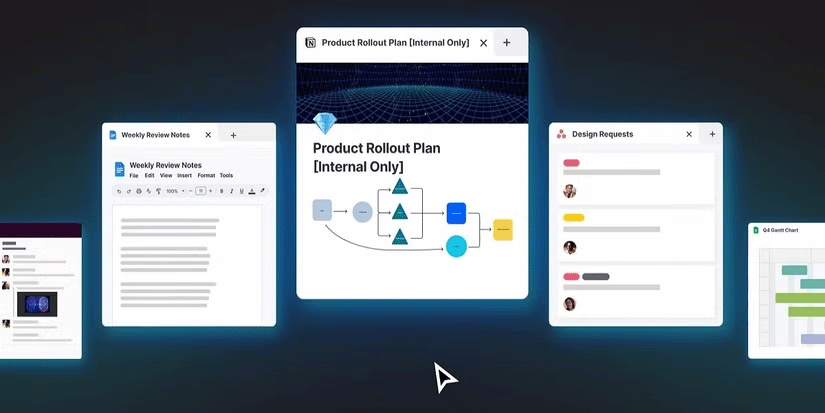
Adobe Acrobat AI Assistant는 모든 Adobe Acrobat 패키지에 추가 기능으로 구매할 수 있는 생성 AI 도구입니다. 이 도구는 스캔, 업로드 또는 작성된 PDF 문서에서 정보를 식별하여 AI Assistant를 사용하여 몇 초 만에 질문을 하거나, 정보를 요약하거나, 인용할 수 있습니다.
Dropbox Dash는 클라우드 파일 관리 도구인 Dropbox에서 제공하는 유사한 도구입니다. Dropbox에 사진과 비디오를 업로드할 수는 있지만, AI 기반의 범용 검색 엔진인 Dropbox Dash는 스캔하거나 업로드한 문서와 연결된 앱의 문서를 대상으로 검색어를 식별하고, 요약하거나, 질문에 대한 답변을 제공합니다.
두 제품 추가 기능은 서로 다른 두 도구에서 비슷한 기능을 생성하지만, AI 문서 관리 기능 측면에서는 둘 중 하나가 다른 하나보다 더 나은 성능을 발휘해야 합니다.
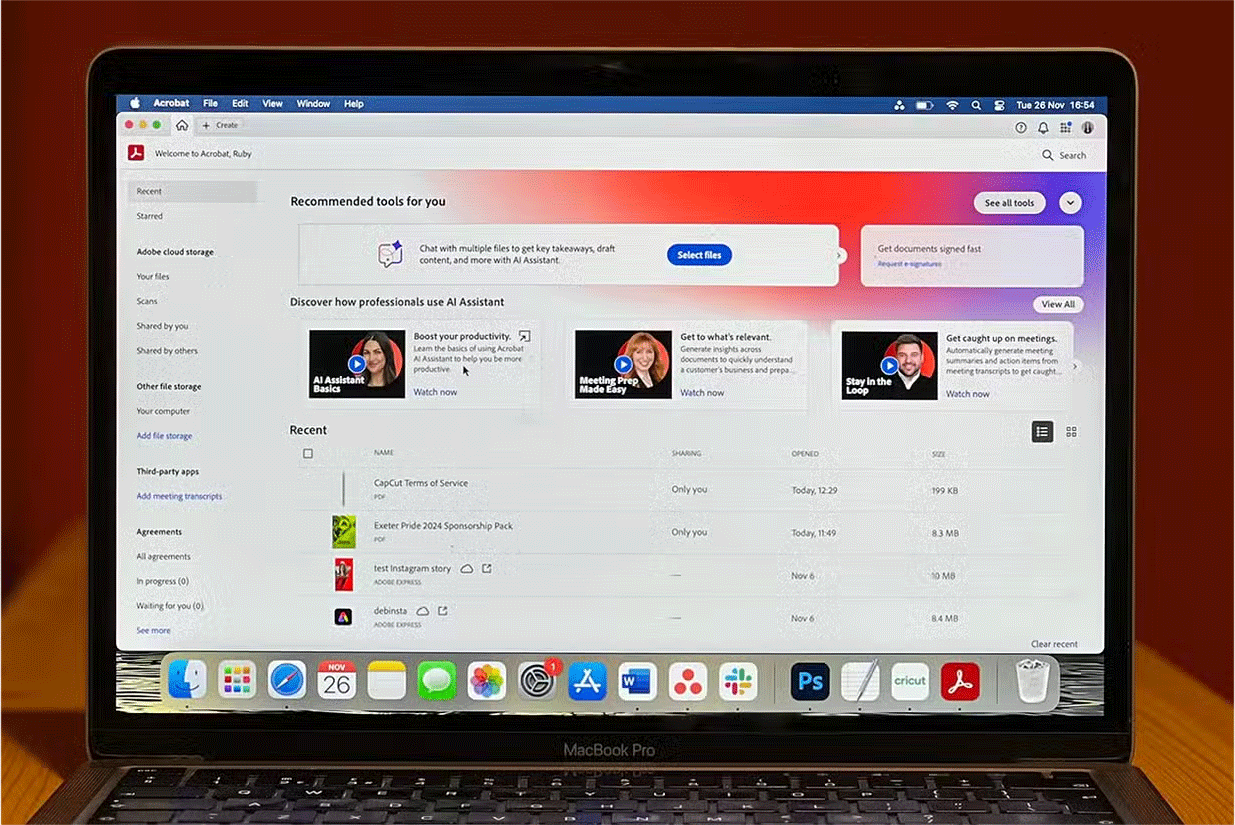
Adobe Acrobat AI Assistant는 Adobe Acrobat 데스크톱 버전 , 브라우저 버전, 모바일 버전(이 글을 쓰는 시점에서는 베타 버전)을 통해 이용할 수 있습니다.
Acrobat 플랜에 별도로 Acrobat AI Assistant를 추가 구매해야 합니다. 무료 플랜을 포함해 모든 플랜에서 Acrobat AI Assistant를 사용할 수 있습니다. 하지만 사용하려면 AI Assistant를 구매해야 합니다. 어떤 요금제를 사용하든 한 달에 4.99달러입니다. 즉, 유료 구독인 Adobe Acrobat Pro 사용자도 AI Assistant 애드온을 별도로 구매해야 합니다.
Dropbox Dash는 독립형 앱으로 사용할 수 있지만, 브라우저와 모바일 버전을 통해서도 사용할 수 있으며, 미국에서만 제공됩니다. Windows 및 Mac 컴퓨터, Apple 및 Android 모바일 기기, 모든 주요 브라우저에서 Dropbox Dash에 액세스할 수 있습니다.
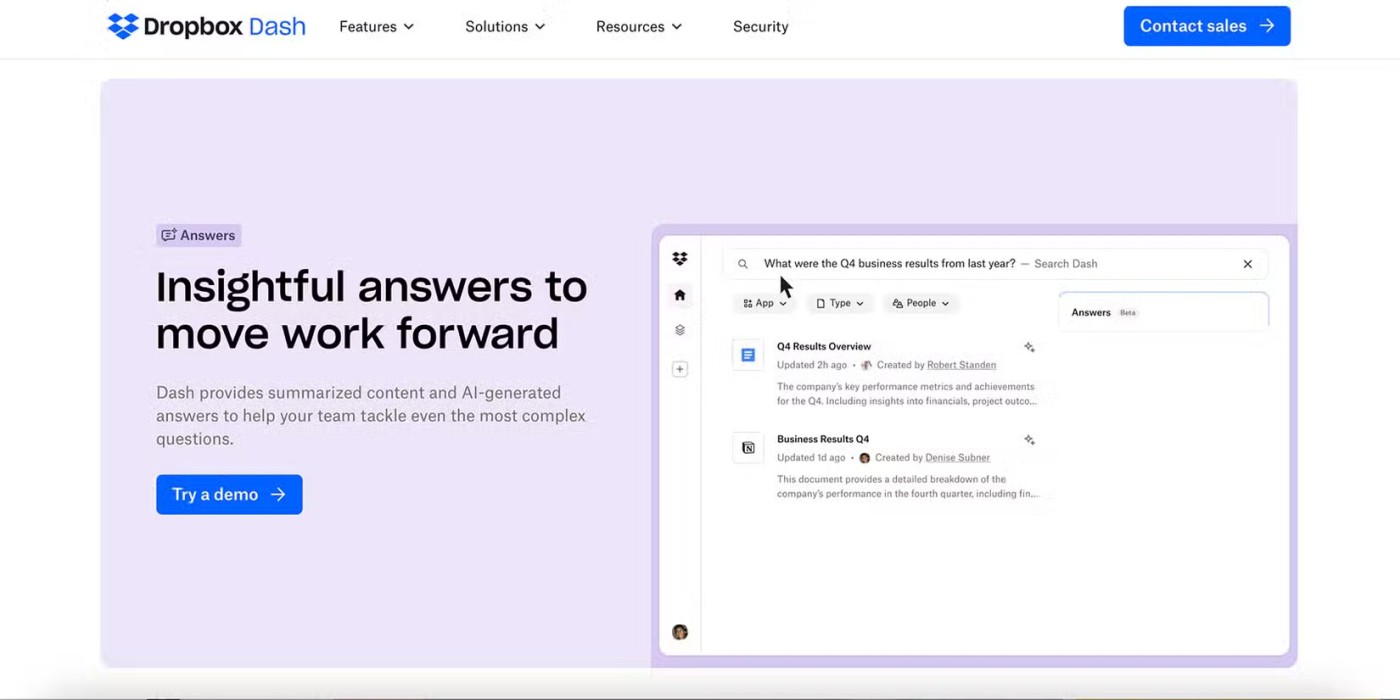
Acrobat AI Assistant나 Dropbox Dash를 사용하여 문서를 요약하는 것은 두 도구를 사용하는 가장 유용한 방법 중 하나입니다. 오디오 자료를 서면 요약으로 요약해주는 Otter와 같은 다른 AI 도구도 있지만(콘텐츠 작성자에게 훌륭한 AI 도구), AI Assistant와 Dash는 모두 긴 텍스트를 빠르게 요약하는 데 매우 효과적입니다.
Acrobat AI Assistant로 문서를 열면 기본 개요 요약이 즉시 제공됩니다. 개요를 파악하기 위해 아무것도 할 필요가 없습니다. 이 섹션에서는 문서를 즉시 볼 수 있으며, 최대 600페이지 크기의 문서와 한 번에 최대 10개의 문서를 업로드할 수 있습니다.
Dropbox Dash를 사용하면 수많은 문서를 빠르게 요약할 수 있습니다. 업로드하는 문서와 파일뿐만 아니라 업무 회의 요약, 이메일, Notion 보드 , 그리고 다른 많은 텍스트와 텍스트-인-이미지 문서도 포함됩니다. Acrobat보다 훨씬 더 많은 기능을 요약하지만, 비교적 사용 체계가 더 방대합니다. 연결된 문서, 파일 또는 계정에 대해 질문하면 요약을 찾을 수 있습니다.
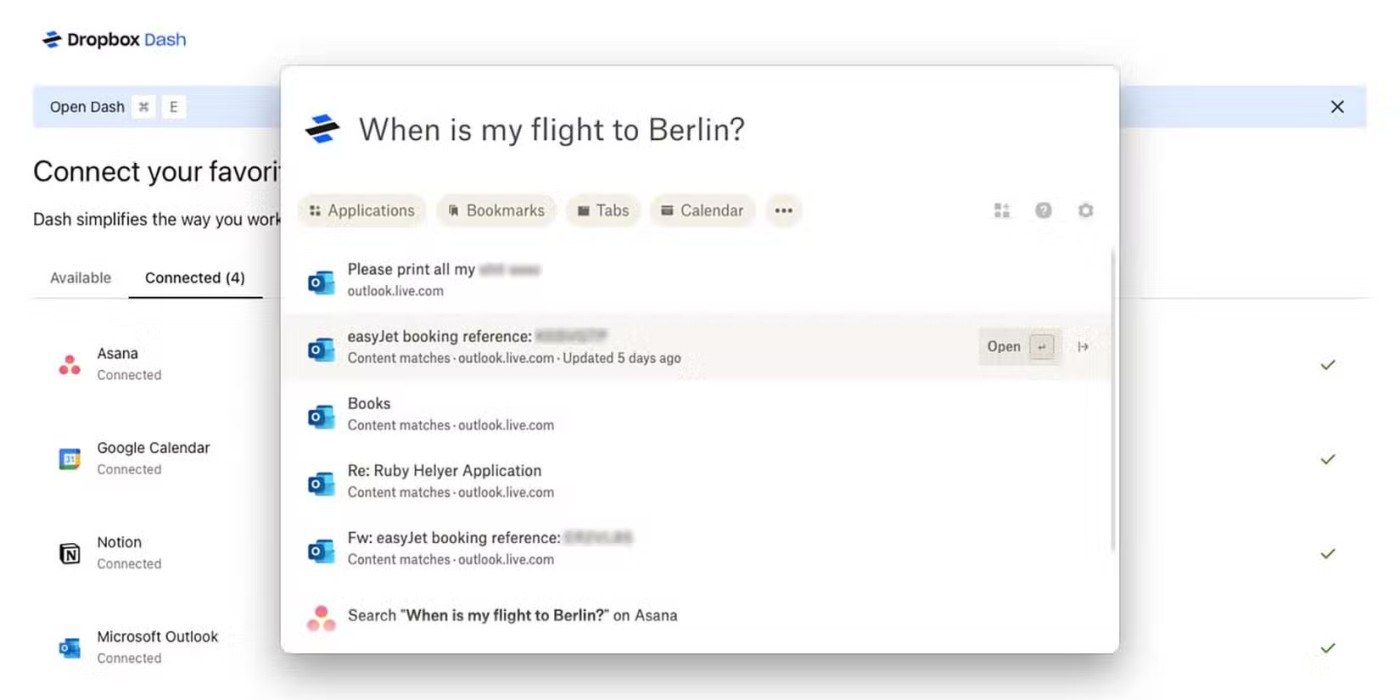
Acrobat AI Assistant는 질문을 입력하거나 음성 검색을 사용하는 등 다양한 검색 도구를 제공합니다. 앱의 개요에서는 아직 질문이 없는 경우 시작점으로 사용할 수 있는 일반적이지만 관련성 있는 질문을 생성합니다. 질문을 직접 작성할 수 있는 텍스트 상자도 있습니다.
Dropbox Dash는 문서뿐만 아니라 계정에 연결한 파일과 앱까지 스캔하고 검색할 수 있는 범용 검색 기능을 제공합니다. Dash는 문서, 파일 및 개인 계정 내에서 검색 엔진 역할을 할 수 있으므로 Dash에 질문하여 답변을 검색하는 데 걸리는 시간을 절약할 수 있습니다.
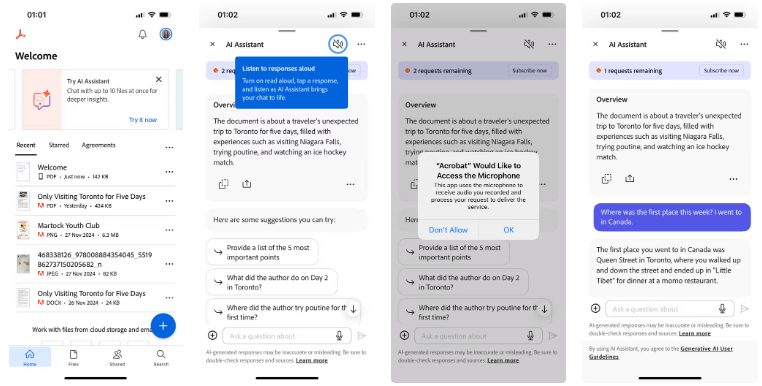
스마트폰에서 Acrobat AI Assistant를 사용하면 음성으로 문서 내에서 검색할 수 있습니다. 이 글을 쓰는 시점에서는 휴대폰용 Acrobat AI Assistant가 베타 버전이므로 지금은 100% 작동하지 않습니다. 하지만 Adobe의 역사를 고려하면 이 기능이 완전히 공개되면 좋은 결과가 나올 것으로 기대할 수 있습니다.
음성 검색을 사용하면 단순히 읽는 것에 그치지 않고 답을 큰 소리로 재생해서 들을 수 있습니다.
참고 : 이 글을 쓰는 시점에서 Dropbox Dash에는 음성 기능이나 음성 검색 기능이 없습니다.
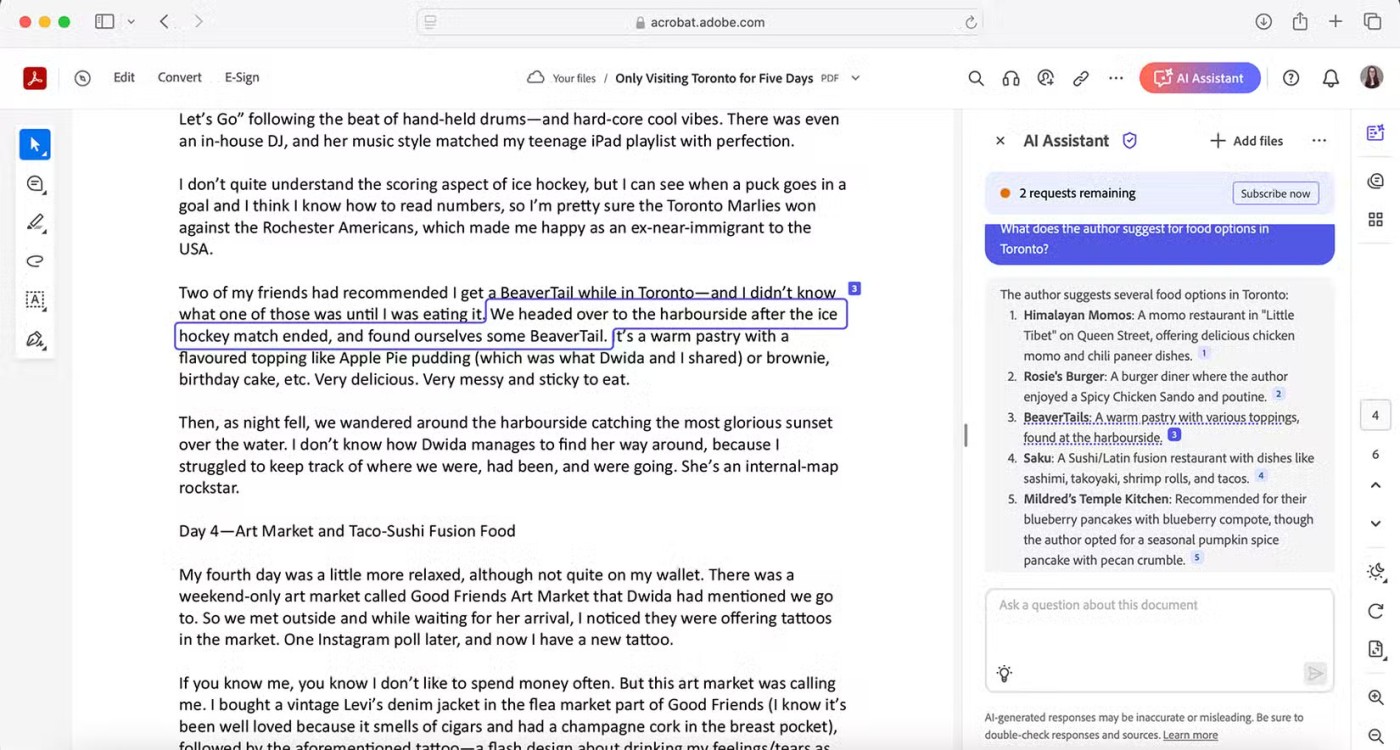
Acrobat AI Assistant를 사용하여 문서를 검토하고, 요약하거나 문서에 대해 AI에게 질문한 내용에 답하면 결과는 항상 링크된 인용과 함께 표시됩니다. 이렇게 하면 Acrobat AI Assistant가 사용자에게 표시한 정보를 어디에서 찾았는지 보여줄 수 있습니다.
인용을 통해 제공된 모든 정보가 Adobe Acrobat에 제공한 정보에서 직접 나온 것이라는 사실을 입증할 수 있습니다. 다른 출처에서 잘못된 정보나 부정확한 정보를 가져오지 않으며, 항상 정보가 요약된 곳으로 직접 추적하여 마음의 평화를 얻을 수 있습니다.
Dash Dropbox 역시 출처를 명시하고 있지만, Acrobat만큼 인용이 명확하지 않고 추적하기도 쉽지 않습니다. Dash는 내장된 앱에 연결할 수 있어 더 많은 콘텐츠와 데이터에 접근할 수 있으므로 답변에서 잘못된 정보를 제공할 가능성이 더 높습니다.
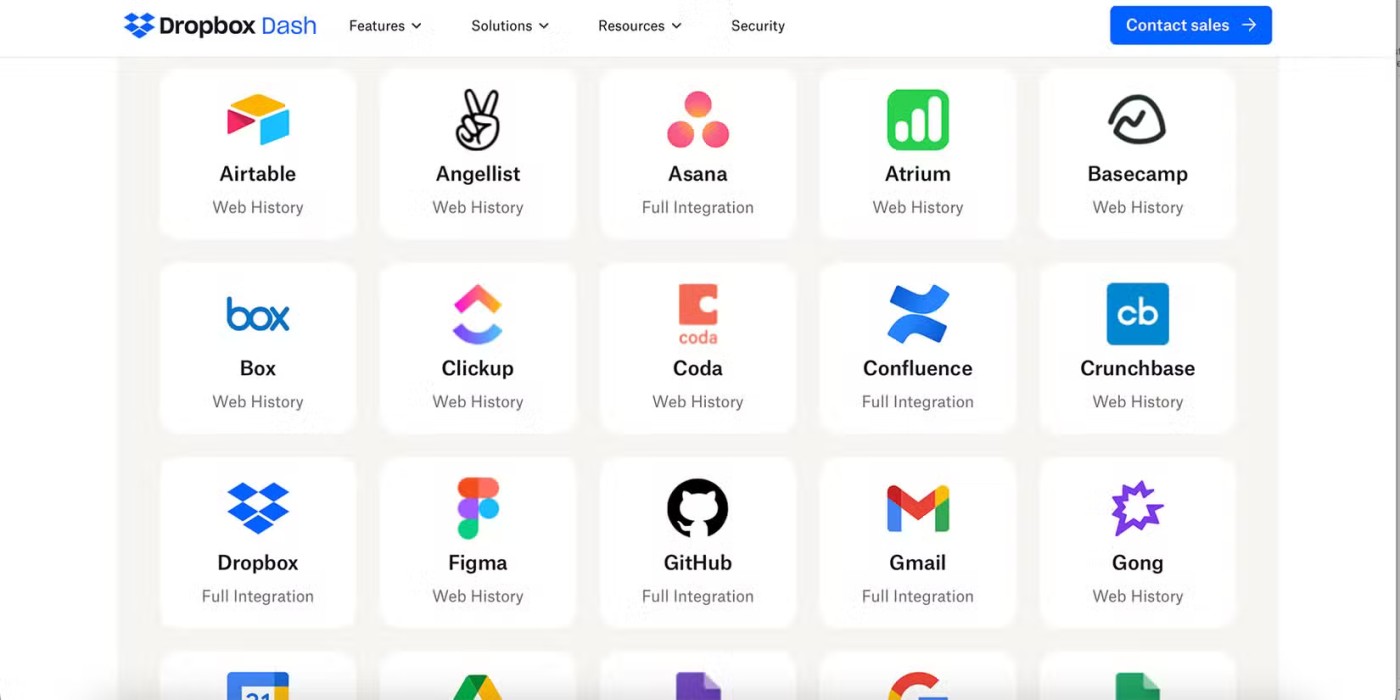
Acrobat AI Assistant는 Adobe 제품군 외부의 다른 애플리케이션에 연결되지 않습니다. 제한적이라고 들릴지 모르지만 Adobe Acrobat 내에서 작동하므로 많은 내장 기능이 있어서 외부 애플리케이션에 연결하지 않아도 별로 놓치는 것이 없습니다.
Adobe Acrobat AI는 현재 사용 가능한 최고의 Adobe 애플리케이션 중 하나인 Adobe Express에 직접 연결할 수 있습니다. 이 연결을 사용하면 Acrobat AI Assistant 도구와는 약간 다르지만 AI가 생성한 이미지를 통합하고 디자인된 레이아웃을 문서에 추가할 수 있습니다. 엄청난!
Dropbox Dash의 인터페이스는 대부분의 관리 및 생산성 소프트웨어 도구를 Dash에 연결할 수 있는 대시보드를 제공합니다. 이렇게 하면 이메일, 채팅 스레드, 캘린더 등을 포함한 다양한 앱에서 Dash의 AI 검색 기능을 사용할 수 있습니다.
팁 : Dash 관리 콘솔에 연결하는 앱이 많을수록 Dash를 사용하는 데 더 많은 이점이 있습니다. Dash는 문서에서 답변을 제공할 뿐만 아니라, 연결된 계정을 통해 공유되는 메시지나 기타 정보를 읽어 연결된 계정에서 답변을 제공할 수도 있습니다.
이 두 도구는 비슷한 기능을 제공하지만, 서로 충분히 다르기 때문에 각자의 역할이 있습니다. Adobe Acrobat AI Assistant는 미국에 지역 제한 없이 접속할 수 있는 가장 좋은 선택입니다.
Acrobat이 인용을 사용한다고 가정하는 것이 안전합니다. Dropbox Dash의 모호한 인용문에서는 찾을 수 없는 명확하고 투명한 특징이 있습니다. 많은 사람들은 Acrobat이 외부 애플리케이션과 연결할 수 없다는 사실을 좋아합니다. 그들은 AI가 자신의 삶의 모든 단계에 개입하는 것을 원치 않으며, 노트북을 열 때마다 Dash를 실행해야 하는 것이 귀찮아서 원하거나 필요할 때만 Dash에 접속합니다.
이 글에서는 하드 드라이브에 문제가 생겼을 때 다시 접근할 수 있는 방법을 안내해 드리겠습니다. 함께 따라 해 보세요!
AirPods는 언뜻 보기에 다른 무선 이어폰과 별반 다르지 않아 보입니다. 하지만 몇 가지 잘 알려지지 않은 기능이 발견되면서 모든 것이 달라졌습니다.
Apple은 iOS 26을 출시했습니다. 완전히 새로운 불투명 유리 디자인, 더욱 스마트해진 경험, 익숙한 앱의 개선 사항이 포함된 주요 업데이트입니다.
학생들은 학업을 위해 특정 유형의 노트북이 필요합니다. 선택한 전공 분야에서 뛰어난 성능을 발휘할 만큼 강력해야 할 뿐만 아니라, 하루 종일 휴대할 수 있을 만큼 작고 가벼워야 합니다.
Windows 10에 프린터를 추가하는 것은 간단하지만, 유선 장치의 경우와 무선 장치의 경우 프로세스가 다릅니다.
아시다시피 RAM은 컴퓨터에서 매우 중요한 하드웨어 부품으로, 데이터 처리를 위한 메모리 역할을 하며 노트북이나 PC의 속도를 결정하는 요소입니다. 아래 글에서는 WebTech360에서 Windows에서 소프트웨어를 사용하여 RAM 오류를 확인하는 몇 가지 방법을 소개합니다.
스마트 TV는 정말로 세상을 휩쓸었습니다. 이렇게 많은 뛰어난 기능과 인터넷 연결 덕분에 기술은 우리가 TV를 시청하는 방식을 바꾸어 놓았습니다.
냉장고는 가정에서 흔히 볼 수 있는 가전제품이다. 냉장고는 보통 2개의 칸으로 구성되어 있는데, 냉장실은 넓고 사용자가 열 때마다 자동으로 켜지는 조명이 있는 반면, 냉동실은 좁고 조명이 없습니다.
Wi-Fi 네트워크는 라우터, 대역폭, 간섭 외에도 여러 요인의 영향을 받지만 네트워크를 강화하는 몇 가지 스마트한 방법이 있습니다.
휴대폰에서 안정적인 iOS 16으로 돌아가려면 iOS 17을 제거하고 iOS 17에서 16으로 다운그레이드하는 기본 가이드는 다음과 같습니다.
요거트는 정말 좋은 음식이에요. 매일 요구르트를 먹는 것이 좋은가요? 매일 요구르트를 먹으면, 몸에 어떤 변화가 있을까요? 함께 알아보죠!
이 기사에서는 가장 영양가 있는 쌀 종류와 어떤 쌀을 선택하든 건강상의 이점을 극대화하는 방법에 대해 설명합니다.
수면 일정과 취침 루틴을 정하고, 알람 시계를 바꾸고, 식단을 조절하는 것은 더 나은 수면을 취하고 아침에 제때 일어나는 데 도움이 되는 몇 가지 방법입니다.
임대해 주세요! Landlord Sim은 iOS와 Android에서 플레이할 수 있는 모바일 시뮬레이션 게임입니다. 여러분은 아파트 단지의 집주인 역할을 하며 아파트 내부를 업그레이드하고 세입자가 입주할 수 있도록 준비하여 임대를 시작하게 됩니다.
욕실 타워 디펜스 Roblox 게임 코드를 받고 신나는 보상을 받으세요. 이들은 더 높은 데미지를 지닌 타워를 업그레이드하거나 잠금 해제하는 데 도움이 됩니다.













